笔记本电脑删除文件怎么删除 电脑如何彻底删除文件
更新时间:2023-11-06 15:06:11作者:xiaoliu
笔记本电脑删除文件怎么删除,在日常使用电脑的过程中,我们难免会遇到需要删除文件的情况,仅仅将文件放入回收站并清空并不能完全删除文件,因为这只是将文件从文件系统中移除,而不是真正地将其彻底删除。所以当我们需要彻底删除一个文件时,就需要采取一些特殊的方法来确保文件不会被恢复。本文将介绍一些关于笔记本电脑删除文件的方法,以及如何彻底删除文件,以帮助大家更好地保护个人隐私和信息安全。
方法如下:
1.选中要删除的“文件”或“文件夹”。

2.点击电脑键盘上的“Shift”+“Delete”快捷键。
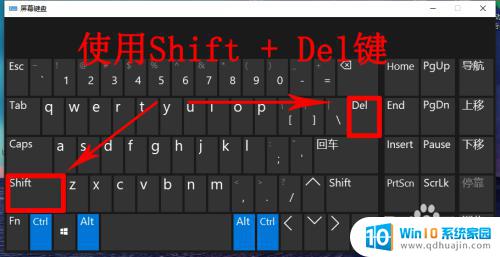
3.然后点击弹出框中的“ 是 ”,或者直接“回车”(按下Enter键)。
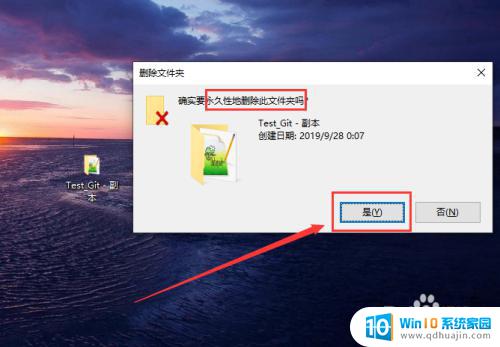
4.另一种情况就是在电脑盘中,选中文件。点击“主页”选项,点击“删除”,选择“永久删除”。
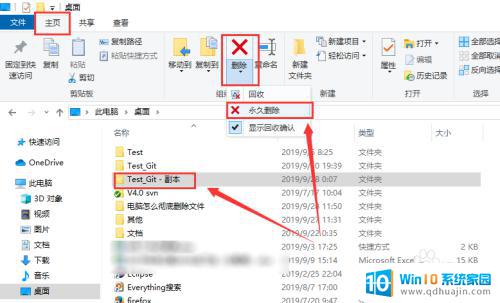
5.最后温馨提示:在实际生活中,最后不要直接这样彻底删除。可以先将之删除到回收站(以便后续恢复文件),后面再删除。选中文件。点击“Delete”键。
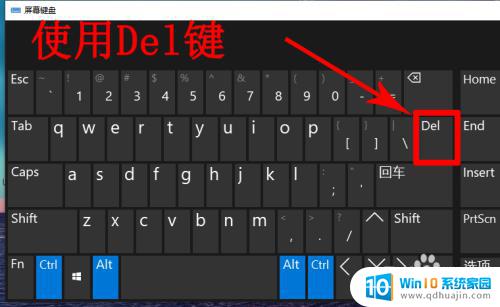
6.然后按下回车键“Enter”或者点击“是”。
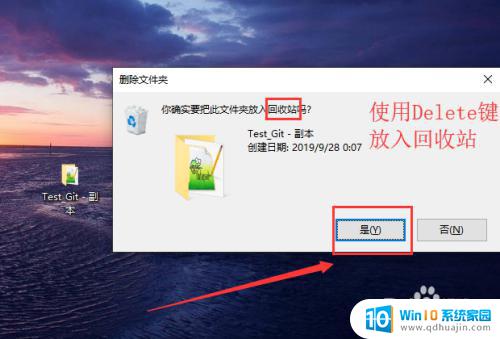
以上是笔记本电脑删除文件的全部内容,需要的用户可以根据小编提供的步骤进行操作,希望这些步骤能够对大家有所帮助。





